无需 Acrobat 即可在 PDF 中添加水印的 4 种无痛方法
已发表: 2022-09-06首先,什么是水印? 水印是指覆盖数字资产(如文档、视频和网站内容)的图像或文本。 它通常是单色和透明的,以使人们能够查看内容并同时声明您的所有权。
长期以来,水印一直是保护内容版权和知识产权的绝佳解决方案。 使用水印保护 PDF 文件可防止您的内容被盗或滥用。 如果没有水印,您宝贵的数字资产可能容易受到内容盗窃和未经授权的使用。
Acrobat 可能是最流行的在 PDF 文件中插入水印的软件。 供您参考,我们发布了有关如何使用 Acrobat Pro 为 PDF 添加水印的分步指南。
还有许多其他方法可以在没有 Acrobat 的情况下向 PDF 添加水印。
一起来了解一下吧!
- #1 使用 Microsoft Word 在 PDF 中添加水印
- #2 使用 Mac Preview 将水印插入 PDF
- #3 带有在线免费工具的水印 PDF
- #4 使用离线软件为 PDF 文档添加水印
- 如何使用插件在 WordPress 中为 PDF 添加水印
#1 使用 Microsoft Word 在 PDF 中添加水印
按照以下步骤使用 Microsoft Word 将水印应用于 PDF 文件:
- 打开您的 Word 文档。
- 导航到设计选项卡。
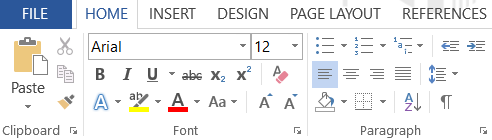
3. 在页面背景部分下,选择水印。
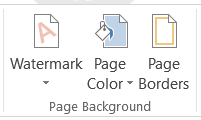
4. 在水印下拉菜单中选择您想要的水印类型。 Microsoft 将在所有页面上放置“机密”或“请勿复制”水印。
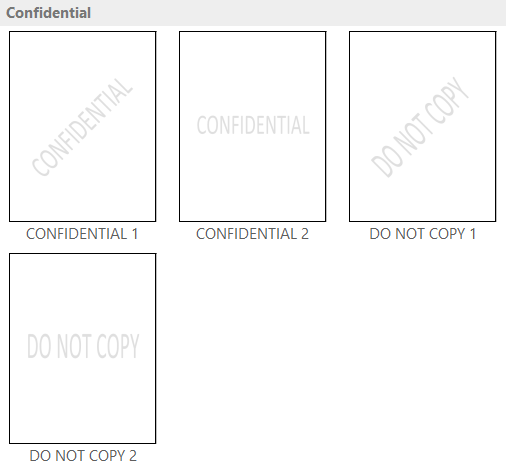
5. 转到文件→另存为并选择要保存文件的位置。
6. 在另存为类型菜单中,单击PDF将您的内容保存为 PDF 文件。
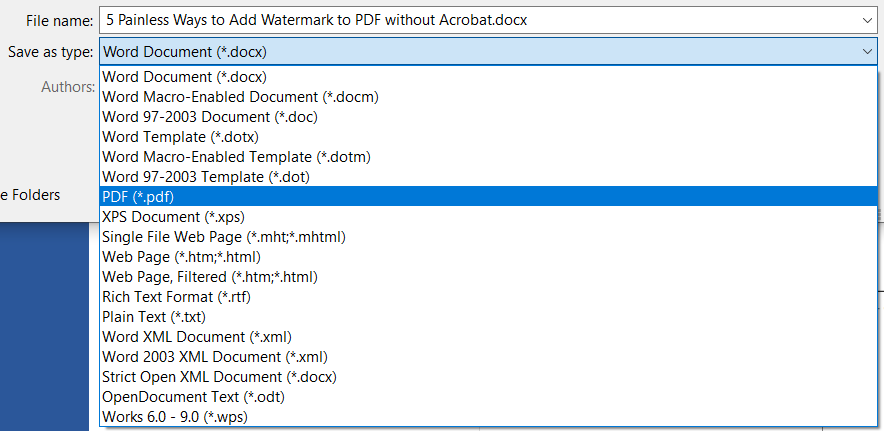
而已。
如果您希望在 PDF 中添加自定义水印,请按照以下指南操作:
- 在水印下拉菜单中,选择自定义水印。

2. 在Printed Watermark弹出窗口中选择Text watermark选项。
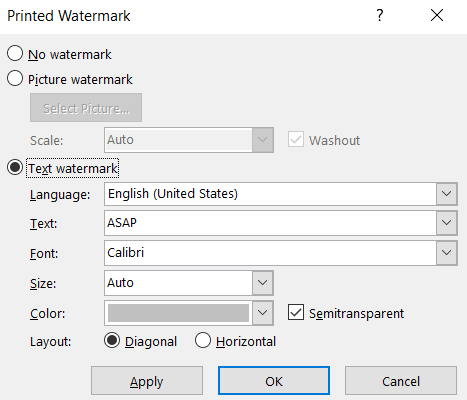
3. 根据您的喜好设置水印的语言、文本、字体、大小、颜色和布局。
4. 点击OK按钮完成。 您将在文档的所有页面上看到自定义水印。
您还可以将基于图像的水印应用于您的内容:
- 在打印水印菜单中,选择图片水印并从您的计算机中选择图片。
- 按确定按钮完成。
#2 使用 Mac Preview 将水印插入 PDF
如果您是 Mac 用户,以下是为 PDF 文档添加水印的方法:
- 使用“预览”应用打开您的 PDF。
- 单击以显示标记工具栏。
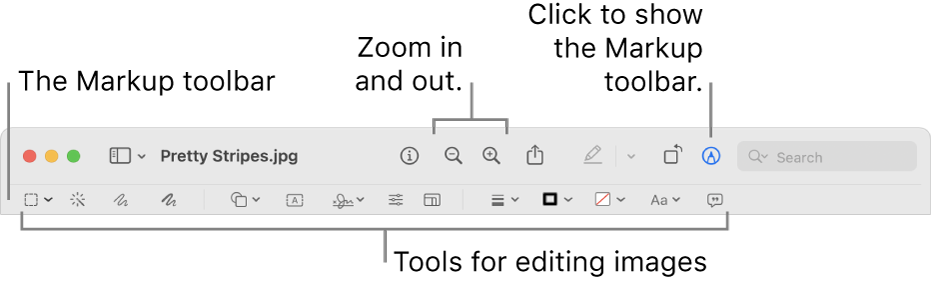
3. 选择文本工具并添加文本作为水印。
4. 单击A图标修改水印的文字颜色和字体。
5. 前往文件→保存以完成。
#3 带有在线免费工具的水印 PDF
有很多免费的在线水印 PDF 工具。 只需在 Google 上搜索“水印 PDF 在线免费工具” ,您就会在那里找到很多选择。 以下是一些出色工具的列表:

- 赛达
- 苏打水 PDF
- 水印
- 我爱PDF
- PDF 糖果
在本节中,我们将向您介绍如何使用 Sejda 工具为 PDF 添加水印:
- 访问 Sejda Watermark PDF 网站。
- 单击上传 PDF 文件并从本地计算机中选择 PDF 文档。 或者您可以通过展开下拉菜单选择从Dropbox 、 Google Drive 、 OneDrive和Web Address上传文件。 将文件拖放到页面也可以。
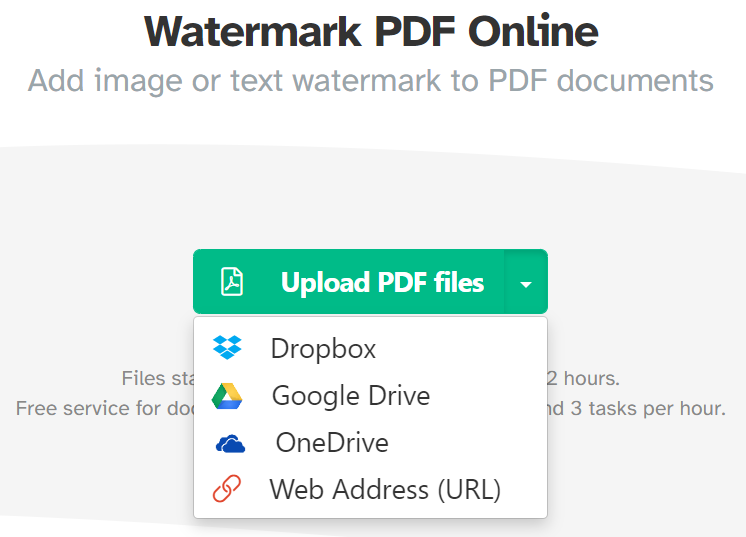
3. 按页面顶部的添加文本按钮添加基于文本的水印。 要插入基于图像的水印,只需选择添加图像按钮。
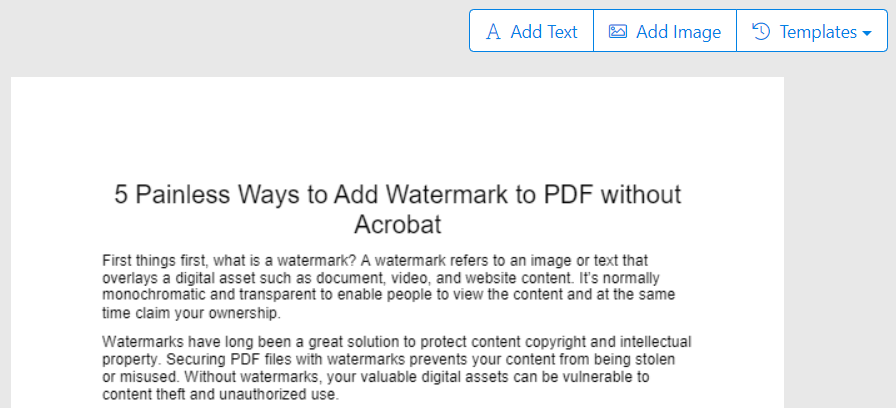
4.根据您的喜好自定义水印的文字、旋转、位置、大小、颜色和透明度。 最酷的是您可以将水印应用于特定页面。
5.点击水印PDF按钮并预览您的更改。
6. 选择下载将带水印的文件保存到您的计算机。 Sejda 还允许您保存到 Dropbox 、保存到 OneDrive和保存到 Google Drive 。
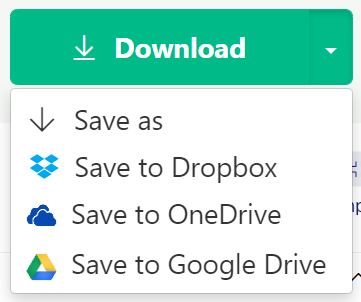
由于其他工具与 Sejda 非常相似,您可以采取相同的步骤为您的 PDF 内容添加水印。
#4 使用离线软件为 PDF 文档添加水印
PDF Chef、BatchPhoto、mediavalet 和 Foxit FanthomPDF 被公认为是水印和编辑 PDF 文件的最佳软件。 所有这些工具都提供免费试用,以鼓励用户在购买前评估功能。
在这些推荐的工具中,BatchPhoto 因能够为多个 PDF 文件添加水印而脱颖而出。
按照以下说明使用 BatchPhoto 批量添加水印 PDF:
- 安装并运行 BatchPhoto 应用程序。
- 导航到添加照片并将多个 PDF 文件拖放到其中。
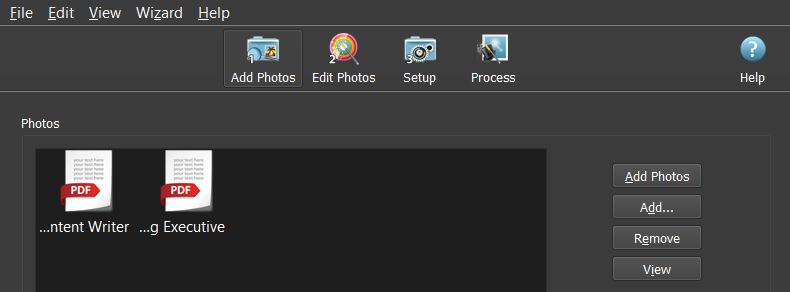
3. 选择编辑照片→添加滤镜→水印文本或水印图像。
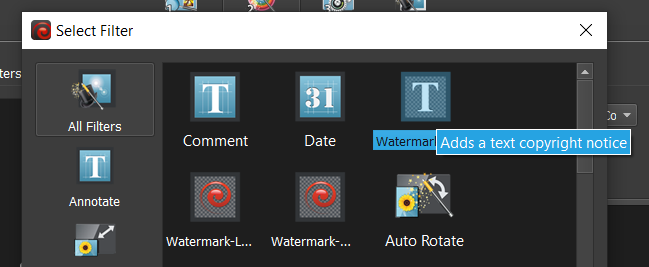
4. 调整水印设置,包括文字、样式和位置。
5. 前往设置,选择一个目的地和文件夹来保存您的文件,然后选择您想要的输出格式。
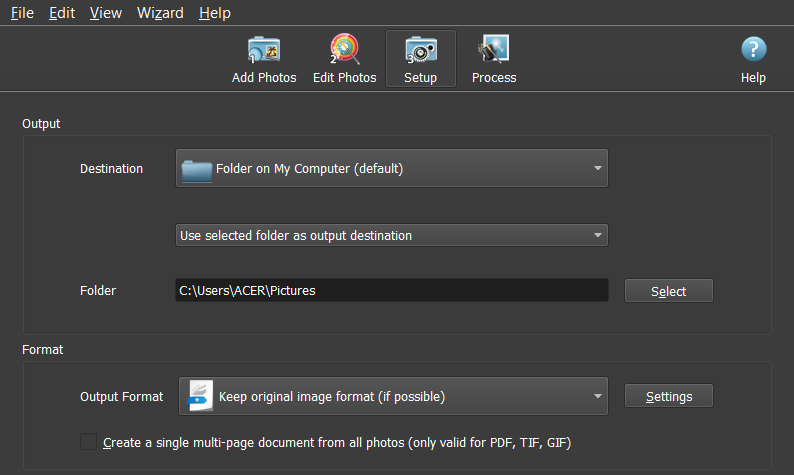
6. 转到Process ,点击OK为所有 PDF 页面和 PDF 文件添加水印。
如何使用插件在 WordPress 中为 PDF 添加水印
如果您运行的是 WordPress 网站,我们强烈建议不要使用上述方法在 PDF 中添加水印。 由于您必须提前为文件添加水印,然后将它们上传到 WordPress,这可能很复杂、难以管理且耗时。 另外,您无法在 WordPress 网站上显示 PDF 内容。
幸运的是,Watermark WordPress 文件插件提供了您正在寻找的一切。 除了 PDF 水印功能外,您还可以禁用右键单击以阻止人们从您网站的任何位置保存文件。 它还支持使用酷炫的 PDF 查看器嵌入和显示 PDF。
因此,这可以帮助您确保最大限度地保护内容。 我们发表了一篇关于如何使用 Watermark WordPress Files 插件为 PDF 添加水印的文章。 向下滚动到第二部分,您将获得所需的内容。
你的选择是什么?
毫无疑问,水印是保护您的内容版权的有效技术。 我们向您展示了在没有 Acrobat 的情况下向 PDF 添加水印的 4 种方法:使用 Microsoft Word、Mac Preview、在线工具和离线软件。
你选择好你的理想方法了吗? 您还有其他解决方案吗? 不要犹豫,在下面的评论部分告诉我们!
